Indice
Créer et gérer des groupes
Créer et gérer des groupes
Apprenez à créer de nouveaux groupes et à gérer les objets qu'ils contiennent.
Introduction
Avec l'application web Fillet, vous pouvez créer des Groupes pour tous vos différents objets : Ingrédients, Recettes, Éléments de menu, Fournisseurs et Activités (Main d'œuvre).
Remarque :
Cet article utilise l'onglet Ingrédients pour les exemples et les explications.
Cependant, le processus est le même pour les Groupes d'autres types d'objets.
Éléments de l'onglet
Vous pouvez utiliser les Groupes dans différentes parties d'un onglet d'objet :
- Vue Détails Bouton Ajouter Ajouter au groupe
- Vue Détails Section Groupes
- Panneau latéral Panneau des Groupes
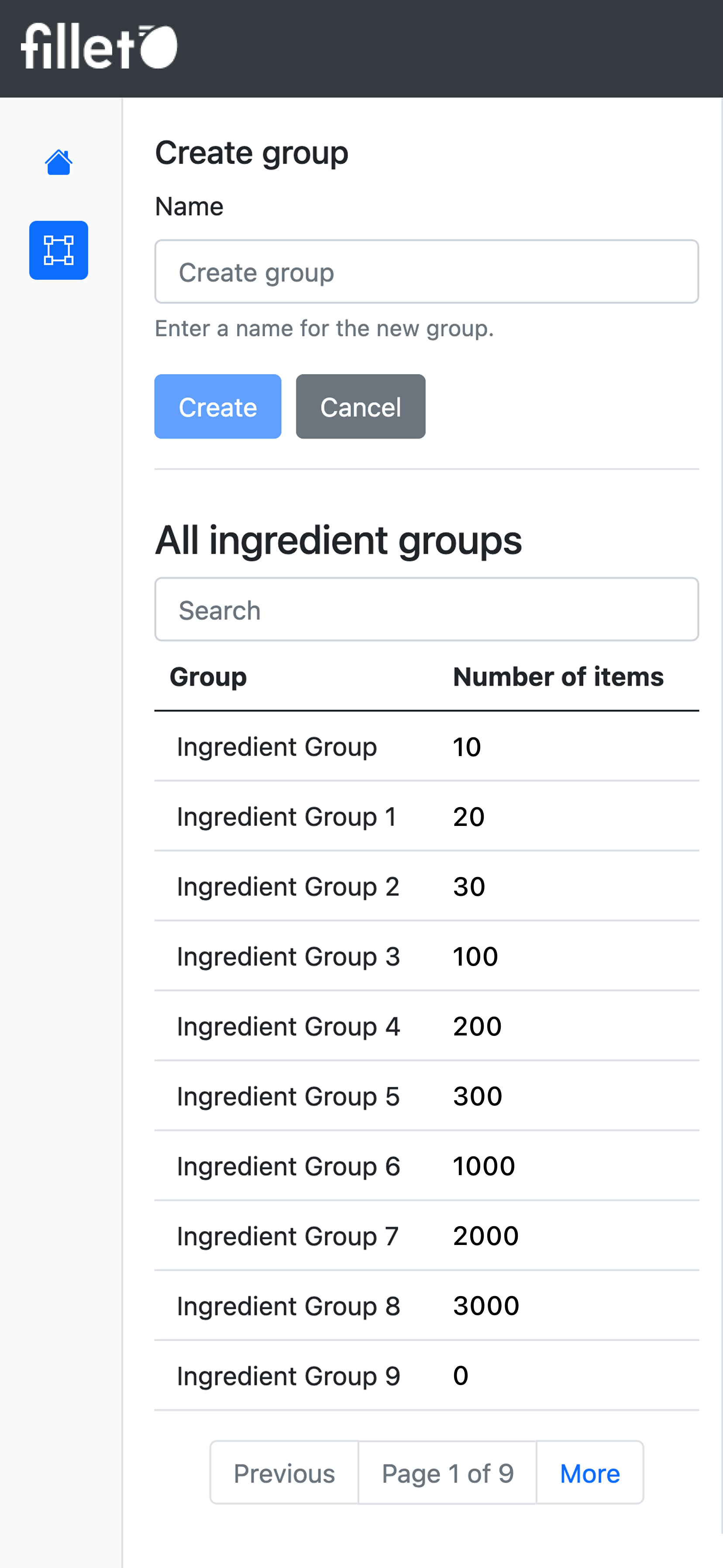
Mobile, vue de liste, options de filtre pour la recherche dans le tableau de liste
Action Ajouter au groupe
Le bouton pour accéder à cette action fait partie de la vue détaillée :
Utilisez cette action pour ajouter l'ingrédient sélectionné aux Groupes d'ingrédients.
Comment accéder
la Web
- Sélectionnez l'onglet Ingrédients.
- Dans la vue de liste, sélectionnez un ingrédient dans le tableau. (Ceci est le « tableau de liste ».)
- Cliquez sur le bouton Ajouter, et dans l'option déroulante, sélectionnez l'action : Ajouter au groupe
Fonctionnalité
-
Ajouter à un seul Groupe
Ajoutez l'ingrédient sélectionné à un Groupe d'ingrédients. -
Ajouter à plusieurs Groupes
Ajoutez l'ingrédient sélectionné à plusieurs Groupes d'ingrédients simultanément.
Section Groupes
La section Groupes fait partie de la vue détaillée :
Accédez à cette section pour voir tous les Groupes d'ingrédients qui contiennent l'ingrédient sélectionné.
Comment accéder
la Web
- Sélectionnez l'onglet Ingrédients.
- Dans la vue de liste, sélectionnez un ingrédient dans le tableau. (Ceci est le « tableau de liste ».)
- Dans la vue détaillée, faites défiler vers le bas jusqu'aux sections détaillées et cliquez sur Groupes pour ouvrir la section Groupes.
Fonctionnalité
-
Barre de recherche
- Recherchez des Groupes d'ingrédients par nom. Commencez à taper et les résultats s'affichent instantanément.
- Utilisez Filtrer par groupes pour affiner vos résultats de recherche.
-
Tableau des Groupes d'ingrédients
- Voir tous les Groupes d'ingrédients qui contiennent l'ingrédient sélectionné.
- Voir le nombre d'éléments contenus dans chaque Groupe d'ingrédients.
- Retirez l'ingrédient sélectionné d'un Groupe d'ingrédients.
Panneau des Groupes
Pour accéder à ce panneau, cliquez sur l'icône Groupes dans le panneau latéral de l'onglet sélectionné.
Utilisez ce panneau pour créer et gérer les Groupes d'ingrédients et les ingrédients qu'ils contiennent.
Comment accéder
la Web
- Sélectionnez l'onglet Ingrédients.
- Dans le panneau latéral, cliquez sur l'icône Groupes.
Fonctionnalité
-
Liste des Groupes d'ingrédients
- Affichez la liste de tous les Groupes d'ingrédients.
- Recherchez des Groupes d'ingrédients par nom.
-
Gérer les Groupes d'ingrédients
- Créez, renommez et supprimez des Groupes d'ingrédients.
-
Modifier les Groupes d'ingrédients
- Ajoutez des ingrédients à un Groupe d'ingrédients.
- Ajoutez plusieurs ingrédients à un Groupe d'ingrédients, simultanément.
- Retirez des ingrédients des Groupes d'ingrédients.
-
Filtrer par Groupes d'ingrédients
- Utilisez Filtrer par groupes pour affiner les résultats de recherche lors de la recherche de Groupes d'ingrédients.